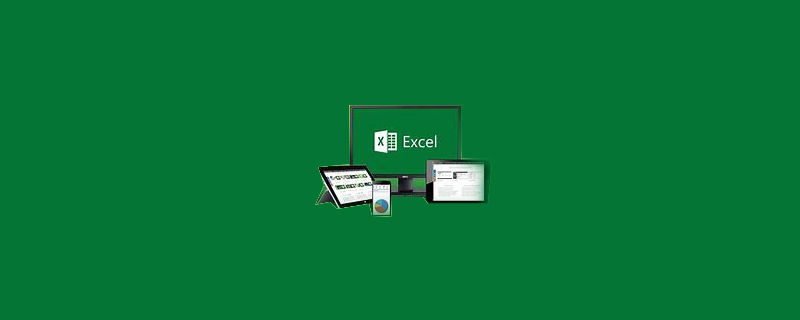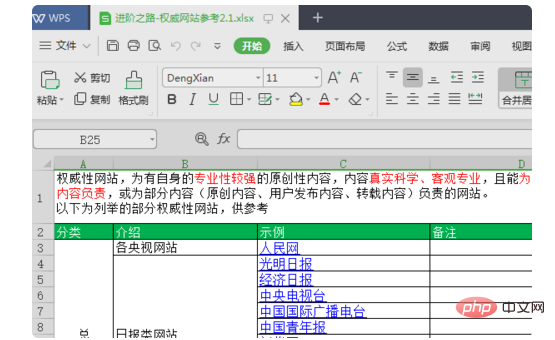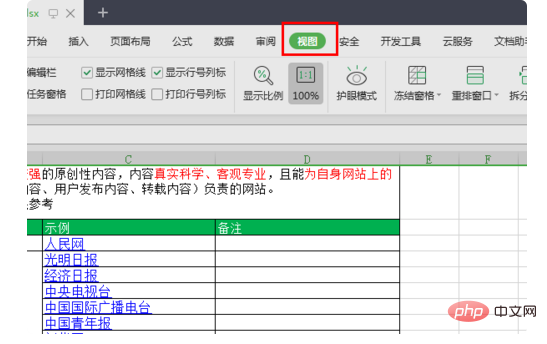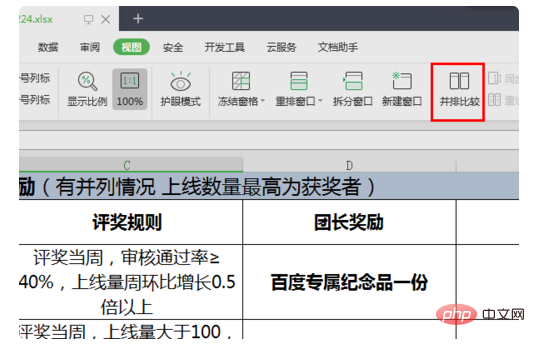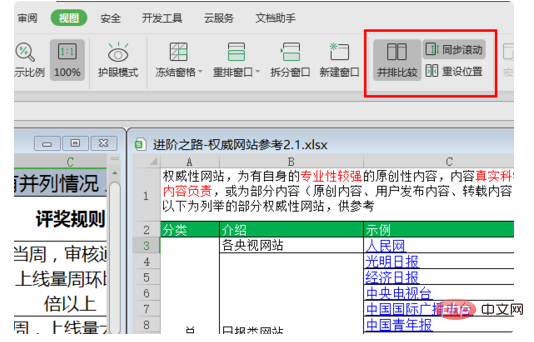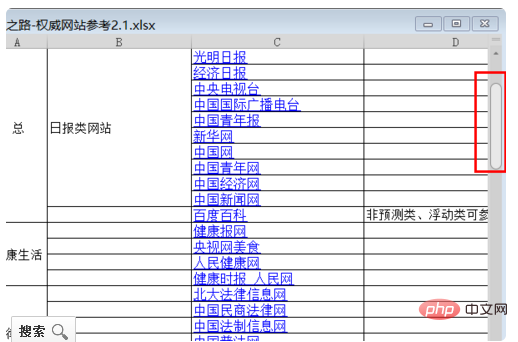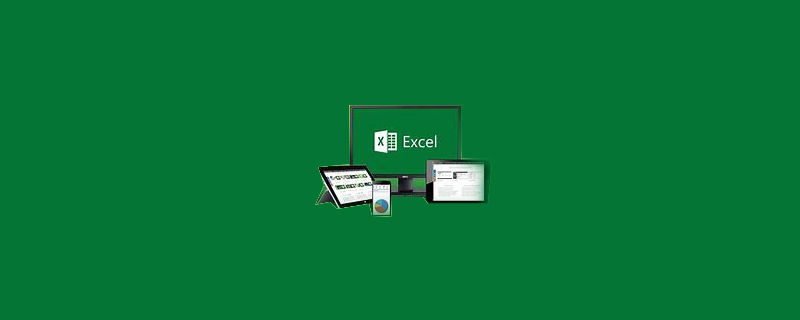
#2 つの Excel テーブルを同時に表示するように設定するにはどうすればよいですか?
1. まず、図に示すように、最初の Excel テーブルをクリックして開きます。
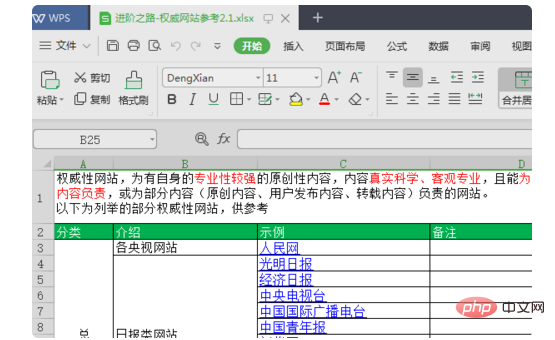
#2. 次に、図に示すように、Excel テーブルの上にあるツールバーで [表示] を見つけてクリックします。
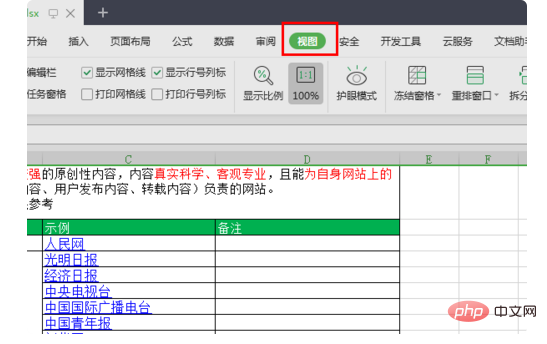
#3. 次に、2 番目のフォームを開き、図に示すように、2 番目のツールバーで [並べて比較] を見つけてクリックします。
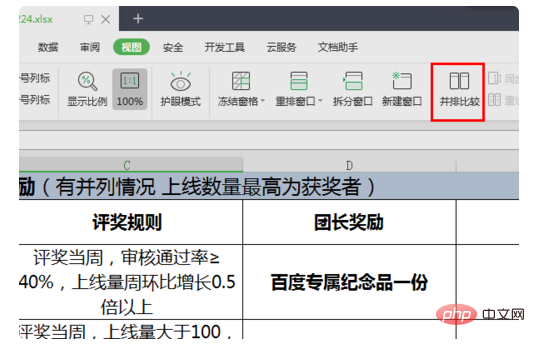
4. 「並べて比較」と「同期スクロール」の背景が暗くなり、画面上に 2 つの Excel 表が表示されます。同時。 。
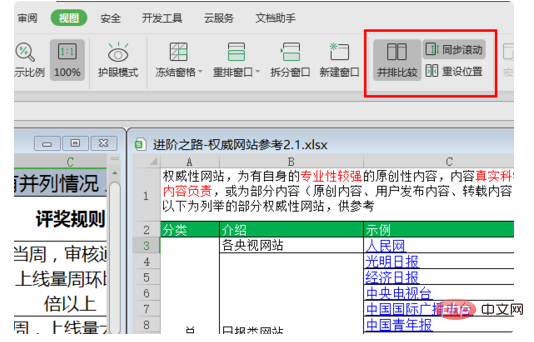
#5. 最後に、一方のテーブルのスクロール バーをドラッグすると、もう一方のテーブルもそれに応じてスクロールし、2 つのテーブルの内容を表示して比較できます。同時にテーブル。
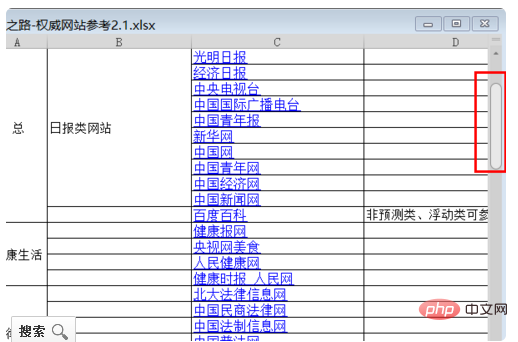
Excel 関連の技術記事については、
Excel 基本チュートリアル 列をご覧ください。
以上が2 つの Excel テーブルを同時に表示するように設定する方法の詳細内容です。詳細については、PHP 中国語 Web サイトの他の関連記事を参照してください。